前面进入单用户模式修改root密码,前提是GRUB没有加密或者知道GRUB密码。
如果不能进入GRUB,那么使用救援模式。
- 先关机
[root@localhost ~]# init 0- 编辑虚拟机设置
要勾选上“启动时连接”
右键-电源-重启时进入BIOS(打开电源时进入固件)
选择“Boot”
把“CD-ROM Driver”挪到第一行,这时CD-ROM是第一个启动的
F10保存退出
进入光驱启动界面,选择“Troubleshooting”
- 选择第二项-Rescue a CentOS system(如果不能进入GRUB,那么只能使用光驱,进入“Rescue a CentOS system”界面)
- 选择“1”,继续
chroot /mnt/sysimage/- 这时可以修改root密码
- 修改BIOS或者编辑虚拟机设置,再重启
这里选择第二种
点击虚拟机右下角的小光驱,选择“设置”
取消勾选,启动时不连接光驱
- 电源-重新启动客户机








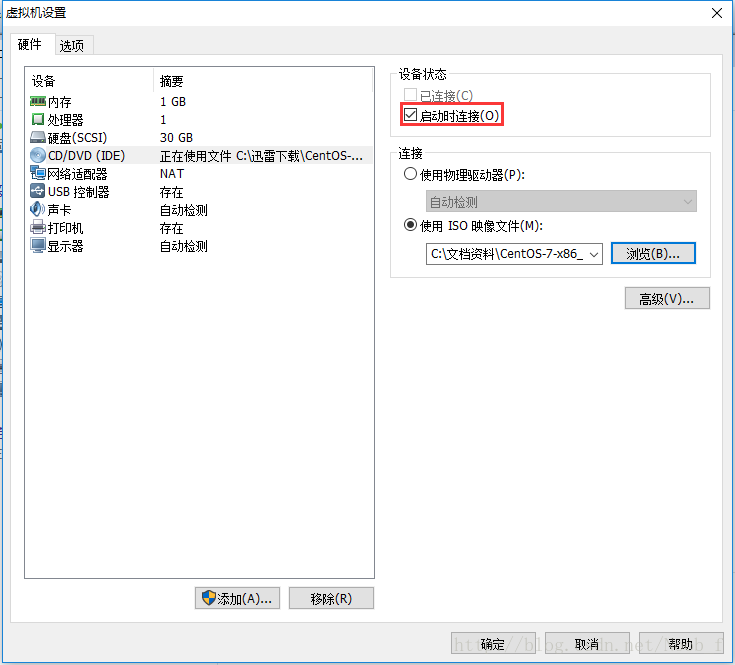
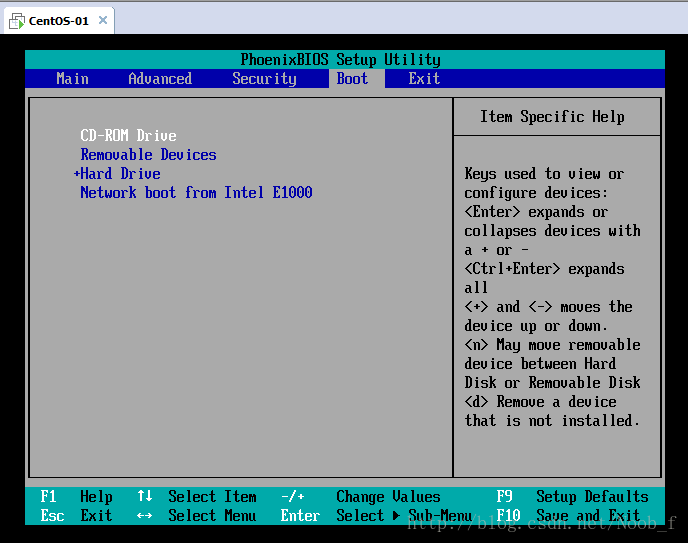
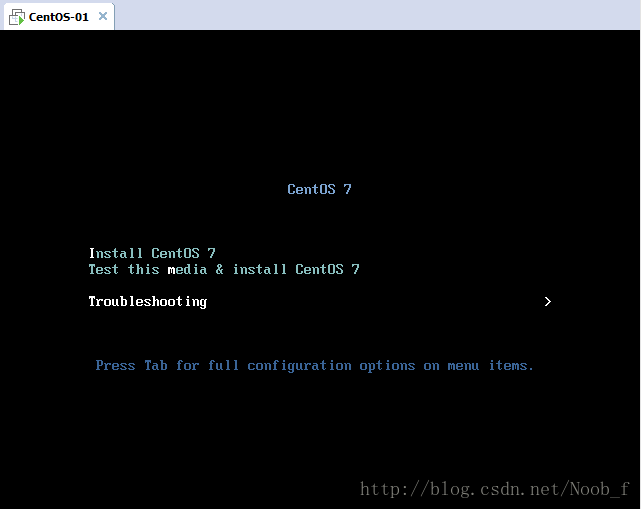
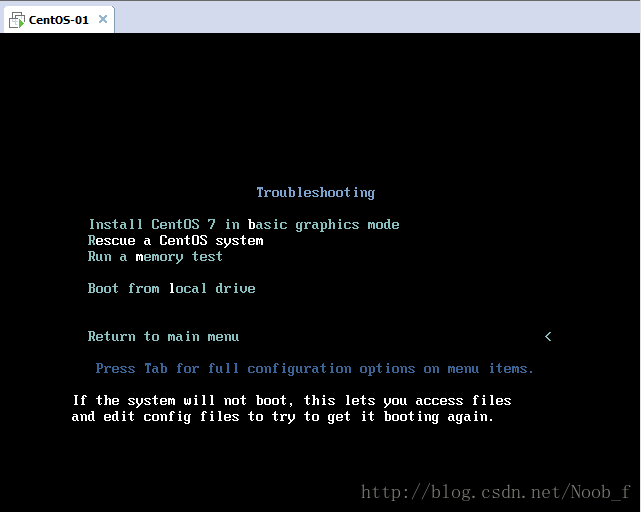
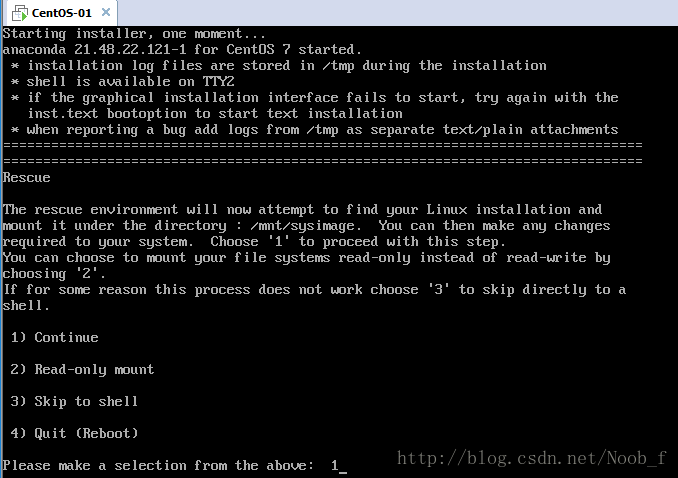
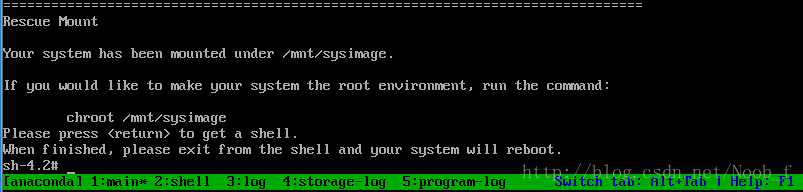

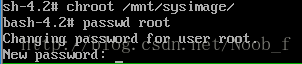
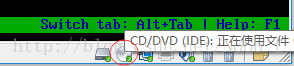
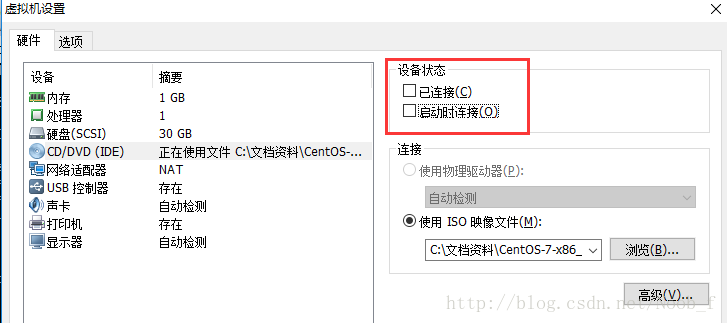















 1642
1642

 被折叠的 条评论
为什么被折叠?
被折叠的 条评论
为什么被折叠?










